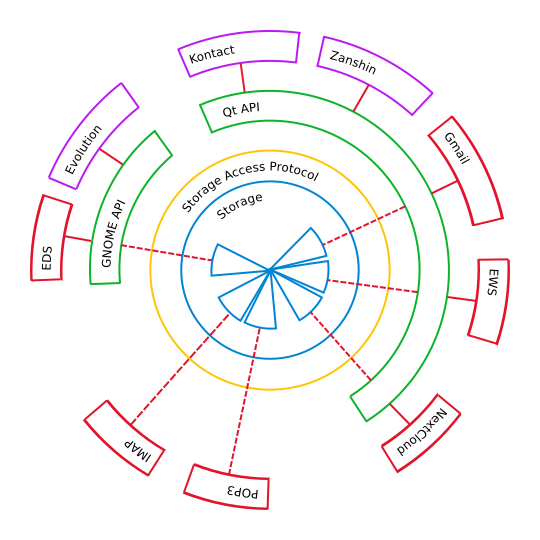Nach 6 monatiger Entwicklungszeit ist es mal wieder soweit und es steht eine neue Ubuntu Version auf der Matte. Was ist also so besonders daran ?
Besonders ist die vom Hersteller Canonical selbst angestrebten Ziele, eine möglichst perfekte heimanwenderfreundliche Distribution zu liefern. Nach diesen selbst hochgesteckten Zielen (neben einigen anderen, wie z.B. der angestrebten 200 Millionen Nutzer bis 2015) muss sich nun diese neue Ubuntu Version messen lassen.
Canonical ist mit Ubuntu 12.04 eine gelungene Weiterentwicklung der sehr bekannten GNU/Linux Distribution gelungen. Das besondere Augenmerk auf Heimanwender lässt sich auch in dieser Version erkennen. Dabei glänzt man hier mit stetigen auf der Oberfläche nur kleinen erkennbaren Änderungen(im Vergleich zum direkten Vorgänger 11.10). Das ist genau das was Heimanwender am meisten mögen, eine bekannte Oberfläche mit kleinen neuen Verbesserungen hier und da. Hauptaugenmerk der Entwicklung lag bei Canonicals Eigenentwicklung dem Unity Desktop. Hier musste, dank der allgemeinen Unzufriedenheit der Nutzer, stark aufgeholt werden und vieles angepasst und vor allen Dingen die Arbeitsgeschwindigkeit erhöht werden. Dieser Spagat zwischen Anpassungen und nicht allzu vielen Änderungen für den Nutzer ist Canonical durchaus gelungen.
 |
| Unity Desktop |
Mit vielen Detailsverbesserungen wartet der Desktop auf. So gibt es mehr 'Quicklaunch'-Menüs für Anwendungen (Kontextmenüs für Starter im linken Startmenü). Das Design der Bedienelemente auf dem Desktop passt sich nun auch farblich dem Hintergrundbild an und es können sich auch vermehrt Effekte auf den Startern des Startmenüs, bei bestimmten Aktionen, erkennen lassen. Erfreulich ist auch die Umgestaltung der Dash (dem Menü dass sich bei einem Druck des Ubuntu Symbols im Startmenü zeigt).
 |
| Unity Dash |
Hier sieht man nun keinen klobig großen Schnellstarter mehr, die den Versuch machen eine Art Startmenü vorzugaukeln, sondern man bekommt die zuletzt genutzten Anwendungen und Dokumente angezeigt. Optisch aufgebohrt wurde Integration mit der oberen Seitenleiste (Panel) und dem Startmenü links. Hier ist auch der "Maximieren Knopf" von unten rechts nach oben links gewandert, in dem übrigens alle Symbole einer normalen Fensteranwendung angezeigt werden. Es wirkt wie eine Einheit und das ist sehr positiv. Detailsverbesserungen gibt es auch in den Linsen (den Kategorien der Dash).
Die Anwendungslinse listet neben zuletzt verwendeten Anwendungen auch einige installierte sowie eine Empfehlung von noch zu installierenden Anwendungen auf. Leider ist hier aber auch wie bisher bekannt keine wirklich zufriedenstellende Übersicht aller installierten Anwendungen in Kategorien möglich. Standardmäßig kann man alle Anwendungen nach Namen sortiert anzeigen lassen. Hier ist aber gerade bei viel installierten Anwendungen schnell keine richtige Übersicht mehr zu finden. Abhilfe sollen zwar Filter schaffen, die ähnlich der von Gnome 2 bekannten Kategorien filtern können, allerdings ist die Standardeinstellung, dass ein Filter beim Klicken zu einer Filterliste hinzugefügt wird (man also mehrere Filter mit einander kombiniert) eher verwirrend. Zudem ist die Filtereinstellung etwas versteckt und das Starten von Anwendungen bei weitem nicht so schnell, wie bei einem Menü mit Submenüs als Kategorien.
 |
| Dash Anwendungslinse |
Abhilfe schafft für Kenner natürlich die Suche, die im Vergleich zum Vorgänger nun deutlich schneller sucht. Interessant ist, dass die Suche auch Dinge wie "Brief" zu erkennen scheint und einem den LibreOffice Writer als Programmvorschlag gibt. Leider klappt das für Anfänger nicht immer ganz glatt. Eine Suche nach "Programme" findet z.B. nichts. Erst die Suche nach "Software" findet auch das gesuchte Software-Center. Hier ist also noch Verbesserungsbedarf nötig, auch wenn die Kritik hier schon auf hohem Niveau stattfindet.
Neben den bekannten Datei- und Musikverwaltungslinsen gibt es auch eine neue Videolinse, die einem erlaubt auf bekannten Videoplattformen, wie Youtube, Vimeo oder Dailymotion Videosuchen zu machen. Geöffnet werden gefundene Videos im Webbrowser. Meist können diese dann auch dank der HTML5 Videounterstütztung auch direkt abgespielt werden. Manchmal benötigt man aber dann doch noch den Flash Player, der nachinstalliert werden kann.
 |
| Dash Videolinse |
Neben der Veränderung am Desktop selbst gab es auch unter der Haube von Ubuntu eine Menge Veränderungen. So wurde auf die Gnome 3.4 Basis aktualisiert. Diese Basis bringt unter anderem ein verbessertes Systemeinstellungsprogramm mit. Dieses wurde erfreulicherweise von Canonical aber abermals etwas aufgebohrt und erweitert. So wurde der bisherigen Kritik an der Anpassbarkeit von Unity nachgegangen und einige Einstellungsmöglichkeiten für Unity hinzugefügt. Konkret heißt das, dass man nun unter dem Symbol Darstellung die Möglichkeit hat, neben dem GTK Theme auch die Größe der Startersymbole im Startmenü einstellen kann, sowie das Verhalten des Startmenüs (Automatisches Ausblenden) anpassen kann. Die Einstellungsmöglichkeiten sind also weiterhin zumindest in der Standardsoftwareauswahl sehr begrenzt. Mittlerweile gibt es aber mit Zusatzprogrammen wie
MyUnity und
Ubuntu Tweak fast grenzenlose Einstellungsmöglichkeiten für Unity.
 |
| Systemeinstellungen "Darstellung" |
Neu hinzugekommen zu den Systemeinstellungen ist der Punkt Privatsphäre. Hier lässt sich explizit einstellen was welches Programm über einen Speichern soll. So lässt sich auch Beispielsweise mit einem Klick die Aktivität der letzten 2 Stunden einfach löschen. Dies bezieht sich allerdings nicht direkt auf alle Programme, sondern vornehmlich auf die Unity Oberfläche und dessen Verlaufsspeicher. Ähnlich verhält es sich auch in der Dateieinstellung sowie der Aktivitäten von Programmen. Beispielsweise hilft ein Verlaufsspeicherstop für den Firefox Browser nicht davor, dass Firefox die aufgerufenen Adressen in seinem Verlaufsspeicher auflistet. Hier ist also das Privatsphärenprogramm noch mit Vorsicht zu bedienen, denn es funktioniert bei weitem nicht so, wie es auf dem ersten Blick suggeriert. Verlaufsspeicher in Anwendungen, wie Firefox oder Gedit, oder gar das Terminal werden nicht gelöscht, nachdem diese Programme geschlossen wurden, oder gar deren Aufzeichnung verhindert. Das Privatsphärenprogramm greift hier gar nicht ein.
 |
| Systemeinstellungen "Privatsphäre" |
Ganz neu hinzugekommen ist die Landscape-Verwaltungssoftware, die von Canonical kommerziell vertrieben wird. Bei einem Klick auf den Systemeinstellungseintrag wird man aufgefordert, die Anwendung erst einmal zu installieren. Damit der Computer aus der Ferne verwaltet werden kann, muss man entweder einen dedizierten Landscape Server haben oder einen von Canonical gemietet haben.
 |
| Landscape-Verwaltung |
Eine schöne Detailsverbesserung findet sich in der Einstellung für Audiogeräte. Diese wurde komplett umgestaltet und sorgt nun etwas für mehr Einstellungsmöglichkeiten für Ausgabe und Eingabegeräte.
 |
| Systemeinstellungen "Audio" |
Nachinstallieren von Anwendungen übernimmt auch bei Ubuntu 12.04 ein etwas erweitertes und detailsverbessertes Software-Center. Neben Geschwindigkeitsoptimierungen hat man hier auch die Möglichkeit hinzugefügt Programmempfehlungen anzuzeigen.
 |
| Software-Center mit Empfehlungen |
Störend ist die etwas inkonsistente Integration in Unity Dash. Die Dash zeigt so z.B. Programmvorschläge an, die aber bei einem Klick im Software-Center wegen fehlenden Softwarequellen nicht mehr gefunden werden.
 |
| Software nicht gefunden obwohl in der Dash angeboten |
Insgesamt gesehen macht aber das Software-Center einen guten Eindruck. Die Anzahl an Software und Bewertungen hat stark zugenommen und man bekommt einen Recht guten Eindruck der verfügbaren Software. Jedoch verläuft sich die schöne Hauptansicht des Software-Centers, wenn man in Kategorien bzw. Subkategorien geht schnell in eine lange Liste von Programmen, die schnell unübersichtlich werden kann. Trotzdem bleibt das Software-Center eines der besten Möglichkeiten unter einer GNU/Linux Distribution an Software zu kommen.
Insgesamt stellt Ubuntu 12.04 für den Anwender also ein schnelles solides und modernes System zur Verfügung, bei denen selbst der anfänglich schwächelnde Unity Desktop nun einige Stärken zeigt und nach kurzer Einarbeitungszeit gut bedient werden kann. Es ist also ein durchaus gutes Ausshängeschild für die Linux Community, dass Canonical hier geschmiedet hat.
Trotzdem bleibt die ungewöhnliche Oberfläche nicht für alle Nutzer das Ideal. Dankenswerterweise gibt es aber dank der starken Community mit Kubuntu, Xubuntu und Lubuntu genügend Desktopalternativen die auf den Softwarequellen der Hauptdistribution Ubuntu aufsetzen. Zuletzt kann aber auch der Ubuntu Anwender, dem Unity nicht liegt, eine Gnome 2 ähnlichere Oberfläche mit dem "Gnome Classic" umgetauften Gnome Fallback Modus erlangen.
 |
| Gnome-Fallback Modus alias "Gnome-Classic" |
Ubuntu 12.04 kann in kürze von
ubuntu.com heruntergeladen werden.